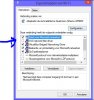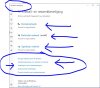Dagelijks krijg ik onderaan in beeld, bij het WiFi symbool, een geel driehoekje. Wanneer ik mijn cursor over het WiFi symbool hover, krijg ik de melding:
Geen internettoegang. Andere apparaten in dit netwerk hebben dit niet; dit probleem treedt alleen bij mijn laptop op. Opvallend is dat het zich alleen voordoet in het thuisnetwerk; op school of ergens anders niet. Nog iets opmerkelijks is dat mijn vorige laptop precies hetzelfde probleem had, die heb ik afgelopen zomer vervangen met de huidge. Een herinstallatie van Windows 10 lijkt me daarom niet de oplossing en heeft ook tot niets geresulteerd. Indien het de driver is, welke ik meerdere malen opnieuw heb geïnstalleerd, zou het enorm toeval zijn als het zich op zowel mijn vorige als huidige laptop voordoet.
Vaak helpt het om de probleemoplosser te draaien. De gevonden problemen die door de probleemoplossen verholpen worden wisselen regelmatig af:
- Standaard gateway niet gevonden
- Probleem met de draadloze adapter of toegangspunt
Het IP-adres wordt automatisch vergeven door de router. We hebben een ExperiaBox v10, verder geen repeaters of AP. Ergens had ik gelezen dat je 1000 maal naar jezelf kunt pingen om uit te sluiten dat de netwerkkaart het probleem is. Alle pakketjes waren aangekomen. Ik heb nog niet gekeken of ik op deze momenten een apippa adres krijg.
Geen internettoegang. Andere apparaten in dit netwerk hebben dit niet; dit probleem treedt alleen bij mijn laptop op. Opvallend is dat het zich alleen voordoet in het thuisnetwerk; op school of ergens anders niet. Nog iets opmerkelijks is dat mijn vorige laptop precies hetzelfde probleem had, die heb ik afgelopen zomer vervangen met de huidge. Een herinstallatie van Windows 10 lijkt me daarom niet de oplossing en heeft ook tot niets geresulteerd. Indien het de driver is, welke ik meerdere malen opnieuw heb geïnstalleerd, zou het enorm toeval zijn als het zich op zowel mijn vorige als huidige laptop voordoet.
Vaak helpt het om de probleemoplosser te draaien. De gevonden problemen die door de probleemoplossen verholpen worden wisselen regelmatig af:
- Standaard gateway niet gevonden
- Probleem met de draadloze adapter of toegangspunt
Het IP-adres wordt automatisch vergeven door de router. We hebben een ExperiaBox v10, verder geen repeaters of AP. Ergens had ik gelezen dat je 1000 maal naar jezelf kunt pingen om uit te sluiten dat de netwerkkaart het probleem is. Alle pakketjes waren aangekomen. Ik heb nog niet gekeken of ik op deze momenten een apippa adres krijg.